win11电脑时间不同步了怎么设置?不少小伙伴们在使用win11新系统的时候,发现电脑系统的时间不准,当出现这种情况的时候,我们应该怎么重新校准时间,下面小编给用户分享了win11的时间校准方法,希望对用户有帮助!
win11电脑时间不同步了怎么设置:
1、首先,单击Win11的开始菜单。默认位置在任务栏的中间。打开开始菜单后,选择设置(形状像齿轮图标);
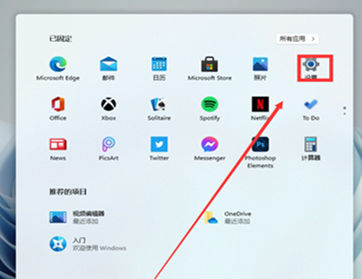
2、在进入Settings (设置)窗口后,单击Time & Language选项;
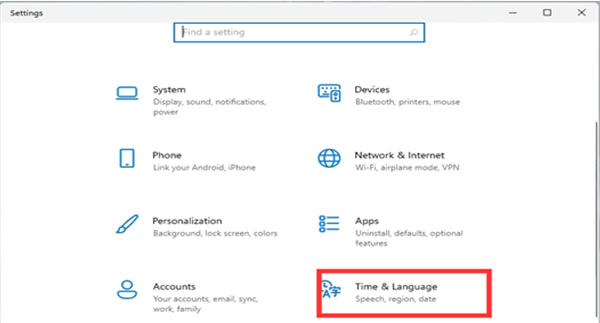
3、接着在Time & Language Home Settings窗口中,在左侧点击Date & time选项,右侧打开Set time automatically,就可以自动设置时间,打开Set time zone automatically,可以自动设置地区。关闭Set time automatically,就可以手动设置日期和时间啦。
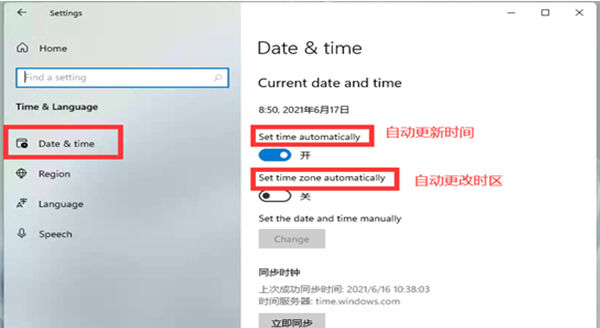
以上就是关于win11电脑时间不同步了怎么设置的教程了,希望对用户有帮助!
















